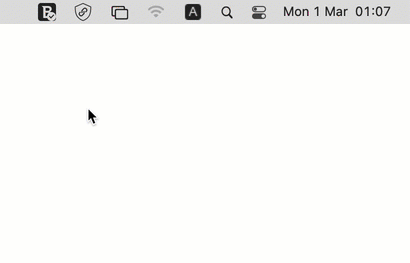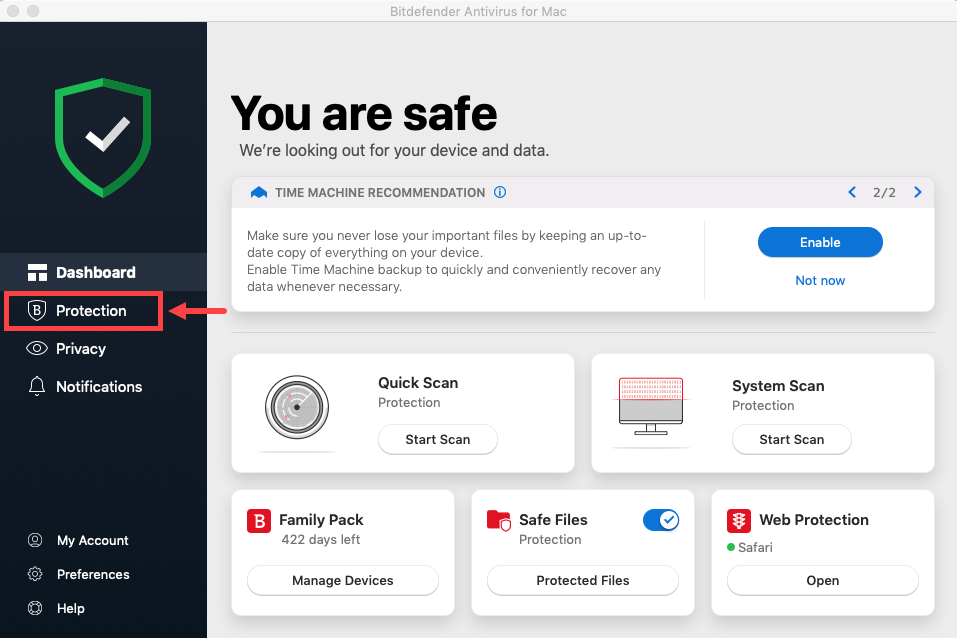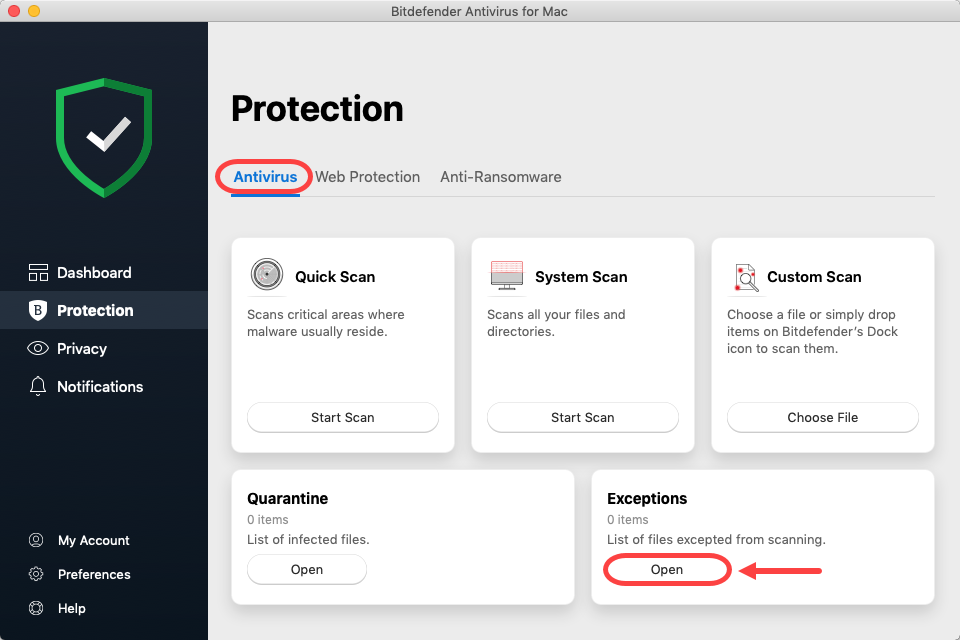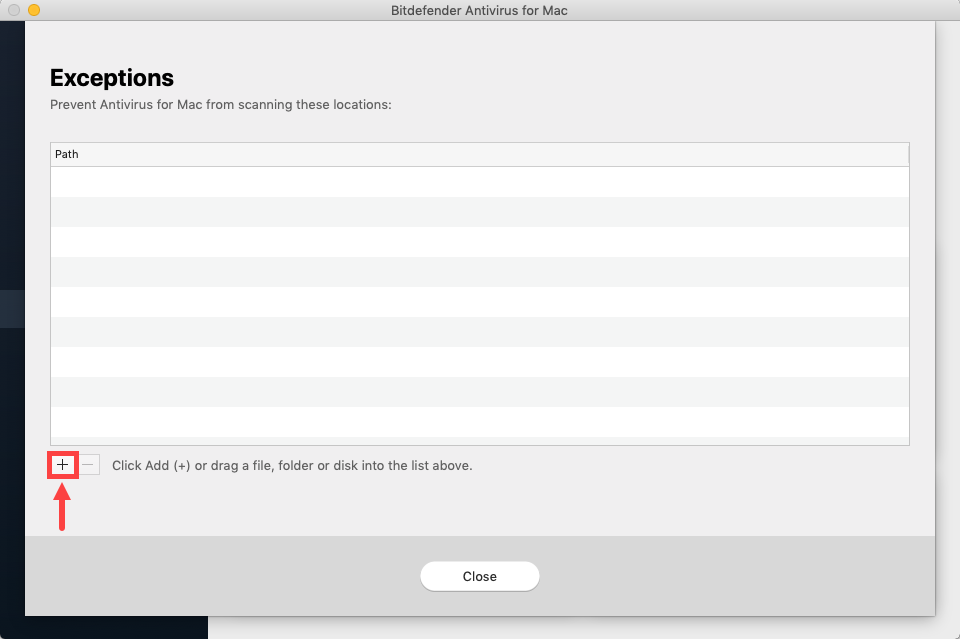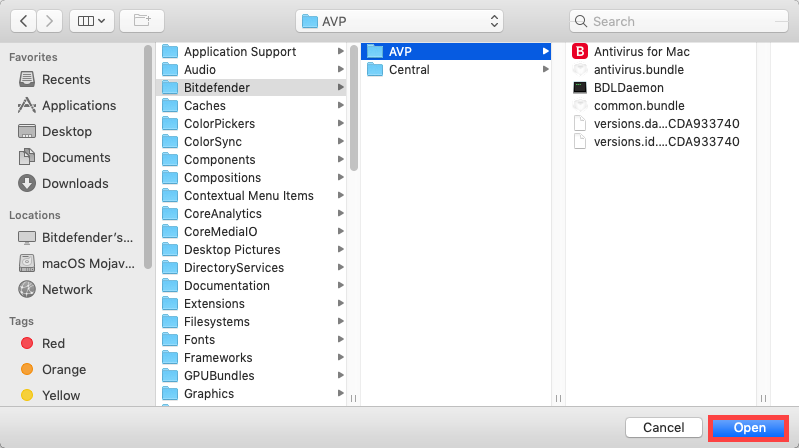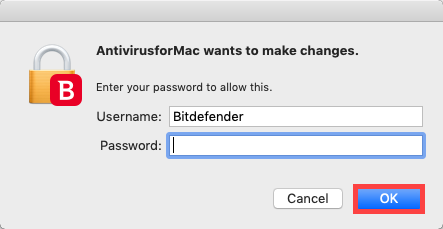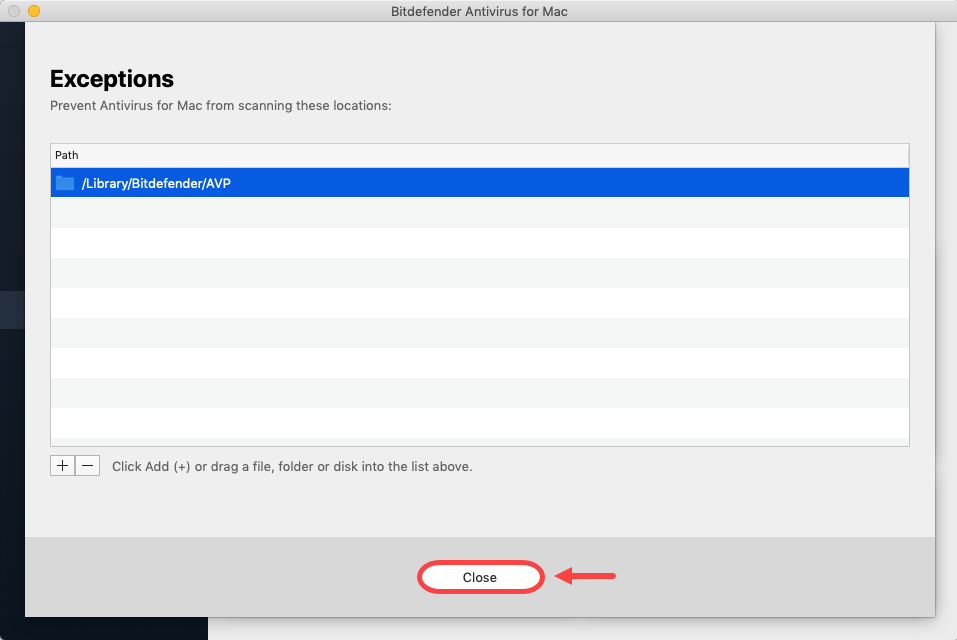Dit artikel helpt u stap voor stap om een antivirusuitzondering toe te voegen in Bitdefender Antivirus for Mac om te voorkomen dat specifieke bestanden, mappen of zelfs een volledig volume worden gescand. U kunt bijvoorbeeld het volgende willen uitsluiten van scannen
- Bestanden die ten onrechte als geïnfecteerd worden geïdentificeerd (een vals-positief)
- Bestanden die scanfouten veroorzaken
- Back-upvolumes
Volg de onderstaande stappen om een van deze items aan de lijst met uitzonderingen toe te voegen.
1. Open eerst uw Bitdefender Antivirus voor Mac-app:
- Klik op het pictogram B in de menubalk rechtsboven in het scherm.
- Selecteer de optie Hoofdvenster openen in het menu.
2. Kies aan de linkerkant van de hoofdinterface de sectie Bescherming.
3. Ga vervolgens naar het tabblad Antivirus en klik op de knop Openen onder het paneel Uitzonderingen.
4. Het venster Uitzonderingen verschijnt op uw scherm. De eenvoudigste manier om een uitsluiting toe te voegen in Bitdefender Antivirus for Mac is door het item dat u niet wilt laten scannen rechtstreeks naar dit venster te slepen.
U kunt ook op het + symbool in de linkerbenedenhoek klikken.
5. Blader naar het bestand / de map / de schijf die u wilt toevoegen aan de lijst met uitzonderingen, selecteer het en klik vervolgens op de knop Openen.
ⓘ Opmerking: In de onderstaande afbeelding hebben we de AVP-map alleen als voorbeeld toegevoegd aan de lijst met uitzonderingen van Bitdefender Antivirus voor Mac.
6. Voer desgevraagd uw Mac-beheerdersaccount en wachtwoord in om te bevestigen dat u de antivirusuitzondering wilt toevoegen. Klik vervolgens op de knop OK.
7. Het item is nu toegevoegd als een uitzondering in Bitdefender Antivirus voor Mac. Klik op de knop Sluiten om terug te keren naar het hoofdvenster van Bitdefender Antivirus for Mac.
Om een uitzondering uit de lijst te verwijderen, selecteert u deze en klikt u vervolgens op het symbool – in de linkerbenedenhoek.